解决显示器驱动程序已停止响应并且已恢复
来源:www.laobaicai.net 发布时间:2015-02-09 15:55
用户们在电脑操作过程中经常会碰到这样一个烦心的问题,当用户们在使用电脑操作的时候桌面右下角突然会弹出一个提示窗口,提示显示器驱动程序已停止响应并且已恢复,遇见这样的情况有没有什么好的方法可以解决呢?下面就一起来看看解决显卡驱动停止响应又恢复的方法。

解决方法:
1.遇见这样的情况首先要检查显卡驱动是否版本过旧或者是官方是否有新的版本推出,有的话下载就直接进行更新即可。
2.如果更新显卡驱动没有办法解决此类情况,用户们可以使用AMD-Catalyst安装管理器卸载AMD VISION Engine Control Center,卸载完成之后打开设备管理器,点击“操作(A)”然后点击操作选项下的“扫描检测硬件改动(A)”,让电脑自动选择驱动安装即可。如下图所示
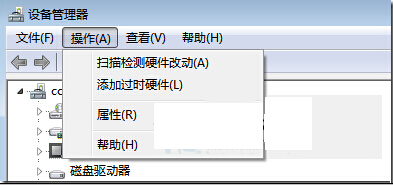
以上就是解决显卡驱动停止响应又恢复的方法,有遇到此类情况或者是不懂的如何解决此类问题的用户,可以尝试以上的方法操作看看,希望以上的方法可以给大家带来更多的帮助。
上一篇:如何解决电脑在空闲状态自动关机
推荐阅读
"win10系统亮度调节无效解决方法介绍"
- win10系统没有亮度调节解决方法介绍 2022-08-07
- win10系统关闭windows安全警报操作方法介绍 2022-08-06
- win10系统无法取消屏保解决方法介绍 2022-08-05
- win10系统创建家庭组操作方法介绍 2022-08-03
win10系统音频服务未响应解决方法介绍
- win10系统卸载语言包操作方法介绍 2022-08-01
- win10怎么还原系统 2022-07-31
- win10系统蓝屏代码0x00000001解决方法介绍 2022-07-31
- win10系统安装蓝牙驱动操作方法介绍 2022-07-29
老白菜下载
更多-
 老白菜怎样一键制作u盘启动盘
老白菜怎样一键制作u盘启动盘软件大小:358 MB
-
 老白菜超级u盘启动制作工具UEFI版7.3下载
老白菜超级u盘启动制作工具UEFI版7.3下载软件大小:490 MB
-
 老白菜一键u盘装ghost XP系统详细图文教程
老白菜一键u盘装ghost XP系统详细图文教程软件大小:358 MB
-
 老白菜装机工具在线安装工具下载
老白菜装机工具在线安装工具下载软件大小:3.03 MB










